win10电脑蓝屏崩溃怎么修复
发布时间:2017-06-08 15:45
相关话题
Winodws 10发布已经很久了,同时也出现了很多的问题,比如说电脑蓝屏了,怎么办?下面小编给大家讲解一下关于win10电脑蓝屏崩溃的解决方法,希望大家喜欢!
win10电脑蓝屏崩溃的解决方法
如何还原系统重置win10成为大伙绞尽脑汁研究的新问题,在这里就将详细的系统损坏之后重置方法教给大家,以备不时之需。如图所示。

【重要操作】如果你的电脑是启动较慢的,平时需要20秒启动系统,那么在系统启动10秒钟的时候长按开机电源键强制关掉本次系统启动,如果是开机较快的,平时开机10秒左右,那么在4-6秒钟的时候按电源键关掉系统。如图所示。

再次重新启动电脑,你将会看到这样的界面。如图所示。

在修复检测完毕后,会提示两个按钮,选择重启启动还是进入高级选项,在这里点击“高级选项”。如图所示。

进入高级选项后选择 “疑难解答”一项。如图所示。

然后在之后的界面选择“重置此电脑”。如图所示。
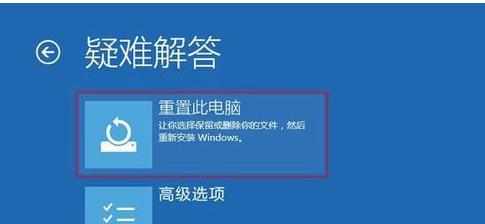
因为原来的win10系统已经坏了,所以在这一步里选择删除所有内容。 如图所示。

这一步选择“仅限安装了windows的驱动器”一项。如图所示。

之后就会正常的重置你的电脑,类似于重新装一遍系统,比较的耗时,等待重置完毕,你的电脑就可以正常启动了。如图所示。

win10电脑蓝屏崩溃怎么修复的评论条评论